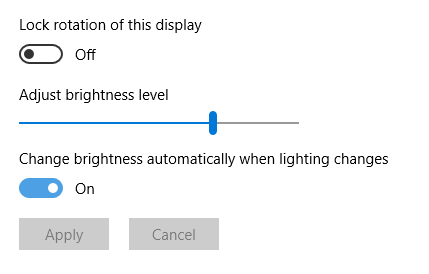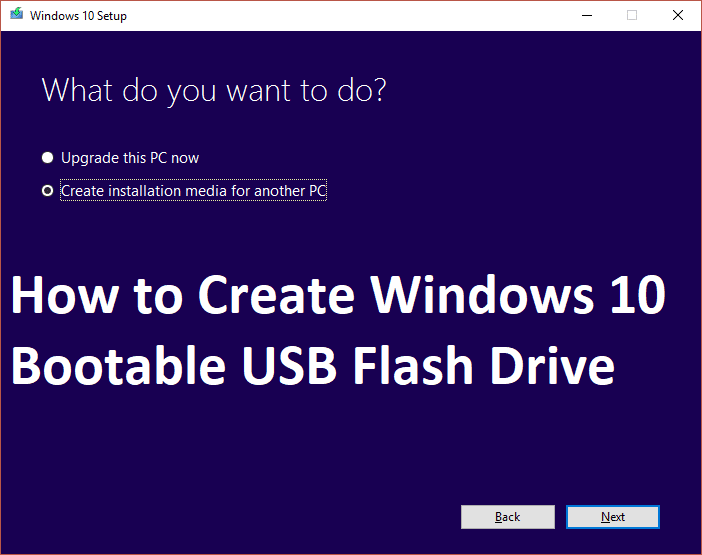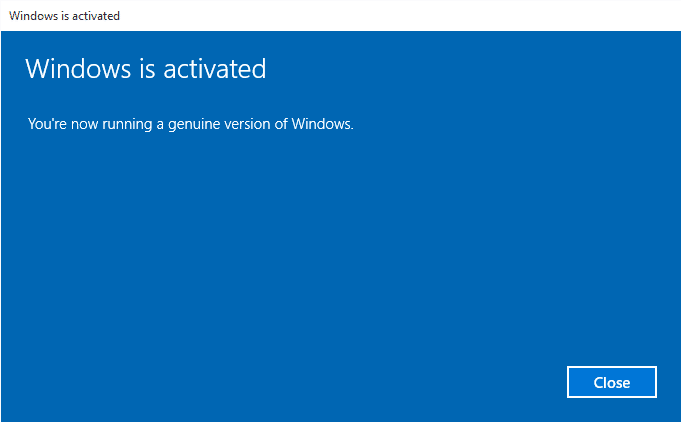Ya sea que esté usando su controlador Xbox favorito con su PC o conectándolo a su teléfono para usarlo con Xbox Cloud Gaming, cambiar entre dispositivos puede ser irritante, por decir lo menos.
En la PC, puede usar un dongle inalámbrico Xbox oficial para conectar un controlador sin usar Bluetooth. En dispositivos móviles, puede usar cables USB-C en Android, pero a menudo es más conveniente usar Bluetooth. Si está cambiando entre una señal inalámbrica Xbox y Bluetooth, puede pensar que es necesario volver a emparejar su controlador cada vez. Afortunadamente, este no es el caso.
Aquí hay un truco rápido para cambiar rápidamente su mejor controlador de Xbox entre las señales inalámbricas de Xbox y Bluetooth sobre la marcha.
Índice de contenidos
Cambiar un controlador Xbox entre Bluetooth y Xbox Wireless
En los nuevos controladores Xbox Series X y Xbox Series S, tienen la capacidad de memorizar los dispositivos anteriores con los que se sincronizaron. Cambiar entre señales es relativamente fácil y solo requiere un par de sencillos pasos. Primero, asegúrese de haber sincronizado correctamente sus controladores Xbox. Si no sabe cómo hacerlo, consulte esta guía: Cómo emparejar un controlador inalámbrico Xbox Bluetooth para Xbox One, dispositivo móvil o PC.
Nota: Este método solo funciona con los controladores Xbox Series S | X más nuevos. Los controladores más antiguos, incluido el controlador Xbox Elite Series 2, no parecen ser totalmente compatibles con esta función.
- Una vez que haya emparejado su controlador con los dos dispositivos principales que usa, puede toca dos veces el botón de sincronización para volver al dispositivo inalámbrico Xbox más reciente al que se conectó el controlador. El botón de sincronización se encuentra en la parte superior de su controlador Xbox.
- Si tu mantenga presionada la sincronización durante 2-3 segundos y suelte parpadeará dos veces y luego recordará el dispositivo Bluetooth anterior al que estaba conectado.
- Si desea emparejarse con un nuevo dispositivo mantenga presionado el botón de sincronización durante 4-6 segundos, parpadeará continuamente y estará disponible para el emparejamiento.
- Tenga en cuenta que si está intentando mover el controlador a un nuevo dispositivo Bluetooth, podría valer la pena eliminarlo de su lista de dispositivos Bluetooth emparejados antes de hacerlo, en el dispositivo anterior.
- En Android, pulsación larga el icono de Bluetooth en su centro de actividades para acceder a la configuración de Bluetooth, para desvincular dispositivos.
- En Windows 10, escriba Bluetooth directamente en el menú Inicio para acceder al Bluetooth y otros dispositivos menú de configuración. Desde aquí, puede seleccionar dispositivos Bluetooth y luego presionar Retire el dispositivo para desvincularlos.
Nota: Un consejo profesional más. Si está utilizando un controlador Xbox en un dispositivo que no sea Xbox, como un teléfono o una PC, puede mantener presionado el botón Xbox blanco (también conocido como el botón nexus) durante 8-10 segundos para apagar el controlador. .
Solo puede recuperar un dispositivo Bluetooth y un dispositivo inalámbrico Xbox con este método. Si desea emparejarlo con un nuevo dispositivo, tendrá que quitar el dispositivo de la configuración de Bluetooth de su tableta, PC o teléfono móvil antes de moverse. Su Xbox olvidará automáticamente los controladores anteriores una vez que los haya emparejado con una nueva Xbox.
El mejor controlador de Xbox

Controlador Xbox Elite Serie 2
Probablemente el mejor controlador jamás creado.
El controlador Xbox Elite Series 2 es una versión mejorada del controlador Xbox estándar. Si bien no parece admitir el cambio rápido que hacen los controladores más modernos, las características adicionales lo convierten en una compra que vale la pena independientemente.

Las mejores ofertas de Microsoft Cyber Monday 2021
El Cyber Monday es un gran evento. Espere una gran cantidad de ofertas en línea y espere ver esas ofertas durante noviembre y diciembre. Tenemos todos los detalles que necesita aquí.